Tijdens de dagelijkse schermopname kan het zijn dat u regelmatig uw facecam of webcam moet vastleggen. Terwijl je streamt op andere sites voor het delen van video's, kun je zien dat steeds meer mensen facecam-video's maken. Hoe neem je een facecam op?
Je kunt je gezichtshoek van de gameplay of video-tutorial in een facecam-video plaatsen. Om een facecam-video te maken, moet u vertrouwen op a schermrecorder met facecam.
Gelukkig worden er op het internet veel facecam-recorders aangeboden waarmee je je gezicht en het computerscherm kunt vastleggen. Hier in dit bericht geven we je een lijst van top 5 schermrecorders met facecam. Of u nu een Windows-pc of Mac gebruikt, u kunt een geschikte recorder vinden om uw facecam-video's te maken.
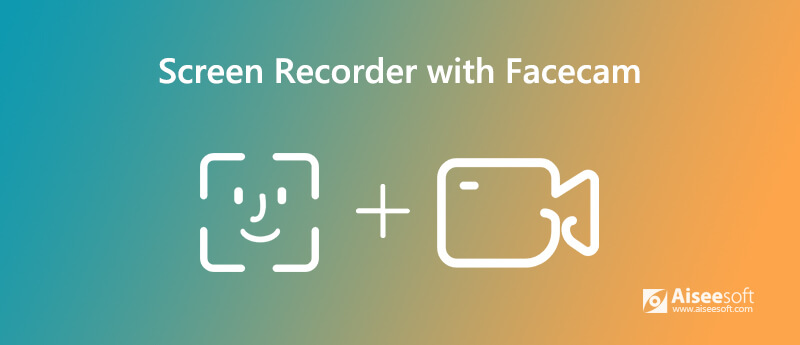
Aiseesoft schermrecorder is een professionele video- en audiorecorder waarmee u uw facecam, webcam en alle activiteiten op uw computer kunt vastleggen. Hiermee kunt u uw eigen gezicht opnemen via een webcam met hoge kwaliteit. Tijdens de schermopname mag u uw gezicht op elk deel van het computerscherm plaatsen. Bovendien kunt u de grootte van uw eigen gezicht vrij aanpassen.

Downloads
100% veilig. Geen advertenties.
100% veilig. Geen advertenties.


Nu kun je zien dat je gezicht op het scherm verschijnt. Hier kunt u het gezichtsvenster naar elke plek op uw computerscherm slepen. Bovendien mag u de specifieke grootte van het gezichtsvenster aanpassen.
Bandicam Facecam-recorder is een zeer populaire en krachtige tool voor schermopname waarmee u uw eigen gezicht kunt opnemen via de webcam. Het biedt een eenvoudige manier om uw gezicht toe te voegen aan de hoek van het scherm. Met zijn hulp kun je eenvoudig een webcam/facecam-overlay op een video maken. Bovendien biedt het een real-time tekenfunctie tijdens het opnemen.

Tijdens de facecam-opname kunt u het opnamegebied vrij aanpassen en uw gezicht in elke hoek van het opnamescherm plaatsen. Na het opnemen kunt u uw facecam-video rechtstreeks delen op YouTube of Vimeo.
123APPS Videorecorder is een gratis online video-opnametool waarmee u uw gezicht kunt vastleggen en een facecam-video kunt maken. Met deze gratis facecam-recorder kunt u video's opnemen en foto's maken met uw webcam. Nadat u deze facecamrecorder toegang heeft gegeven tot uw webcam en microfoon, kunt u de webcamopname onmiddellijk starten.
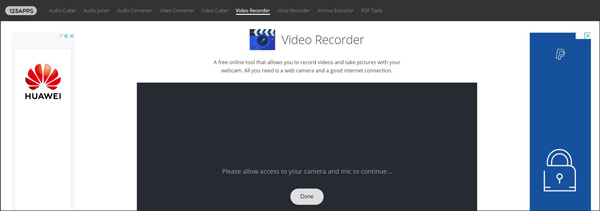
123APPS Videorecorder kan lange facecam-video's opnemen. Na het opnemen kun je ervoor kiezen om de opgenomen facecam-video op je computer op te slaan of deze rechtstreeks te delen met Google Drive of Dropbox.
Ezvid is een andere populaire facecamrecorder waarmee u tijdens het opnemen uw eigen gezicht kunt opnemen. Deze gratis schermrecorder met facecam ondersteunt alleen het Windows-systeem. Net als Aiseesoft Screen Recorder, biedt Ezvid ook enkele basisbewerkingsfuncties om de vastgelegde facecam-video te bewerken.
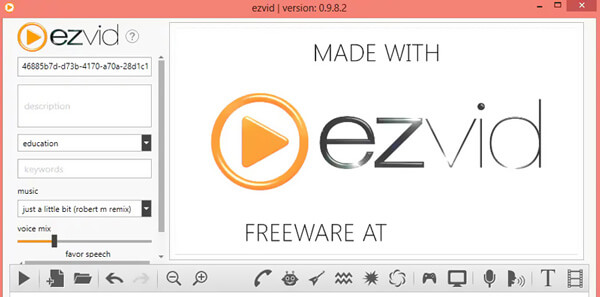
Screencast-O-Matic is schermrecorder met facecam-opnamefunctie. Hiermee kunt u een facecam-video opnemen via de webcam voor een resolutie tot 1080p. Deze facecam-recorder biedt u een handige manier om uw computerscherm op te nemen, een webcam toe te voegen en gesproken tekst te gebruiken om de video aan te passen.
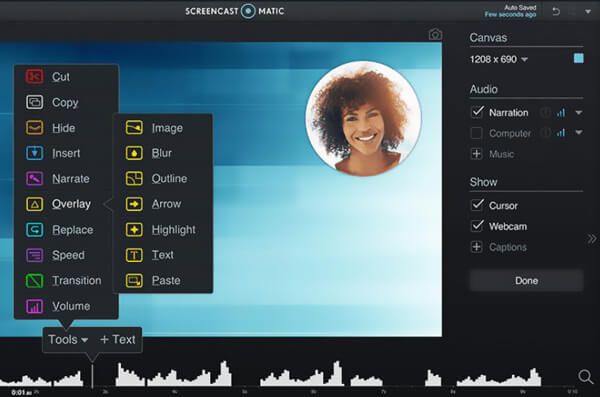
Screencast-O-Matic is geen gratis schermrecorder met facecam. Om advertenties te verwijderen, meer functies te krijgen, de opnamebestanden beter te beheren, moet u upgraden naar de betaalde versie.
Vraag 1. Hoe neem je je gezicht op een Mac op?
Met de aanbevolen facecam-recorders hierboven, kunt u uw facecam gemakkelijk vastleggen op Mac. Bovendien kunt u vertrouwen op de ingebouwde tool voor schermopname, Snelle tijd om een facecam-video op je Mac te maken.
Vraag 2. Hoe gebruik ik mijn telefoon als Facecam?
Je kunt van je iPhone of Android-telefoon een webcam maken met behulp van een app van derden, zoals WebCamera, iWebcamera en NDI-camera. Nadat u de app op uw apparaat hebt geïnstalleerd, kunt u uw telefoon met de computer verbinden en vervolgens uw telefoon als facecam gebruiken.
Vraag 3. Hoe een zoomvergadering opnemen?
Je kunt een Zoom-vergadering opnemen vanaf je mobiele apparaat met de Zoom-app. De Zoom-app is ontworpen met een "Cloud Recording"-functie waarmee u uw opnamen kunt bekijken, delen en downloaden. Maar u mag niet lokaal opnemen vanaf uw draagbare apparaat. Als u een Zoom-vergadering op de computer wilt vastleggen, kunt u de bovenstaande schermrecorders gebruiken.
We hebben het vooral gehad over de schermrecorder met facecam in deze post. We hebben 5 geweldige facecamrecorders gedeeld waaruit u kunt kiezen. Als u nog andere aanbevelingen heeft, deel deze dan in de opmerking met andere lezers.
Schermrecorder-software
Camtasia Schermrecorder Ispring Schermrecorder Elke videorecorder OBS-schermopname IceCream-schermrecorder HD-schermrecorder Schermrecorder zonder vertraging Windows Stappenrecorder Actie Screen Recorder Schermrecorder met Facecam Adobe Schermrecorder Muis- en toetsenbordrecorders Open source schermrecorder MP4-schermrecorder Mediasite-desktoprecorder Gratis AVI-recorder WMV-recorder FLV-recorder MKV-recorder MOV-recorder WEBM-recorder MXF-recorder XviD-recorder MPEG-recorder
Aiseesoft Screen Recorder is de beste schermopnamesoftware om alle activiteiten vast te leggen, zoals online video's, webcamgesprekken, games op Windows / Mac.
100% veilig. Geen advertenties.
100% veilig. Geen advertenties.